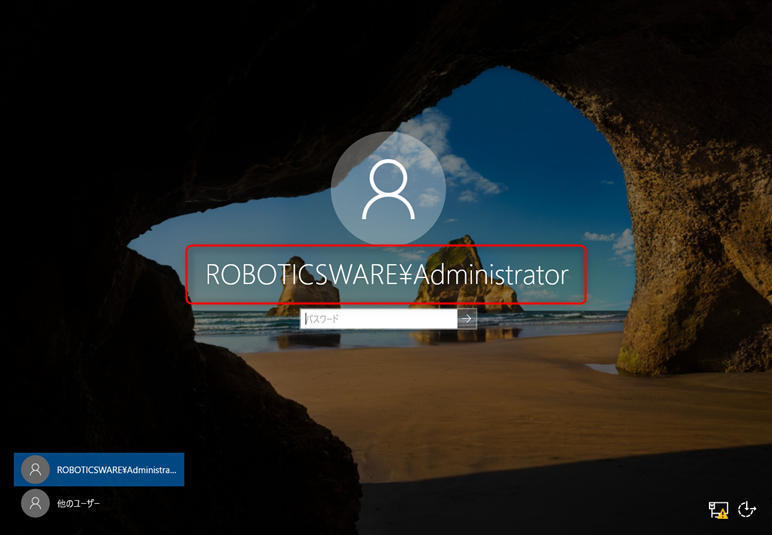テクニカルガイド > 監視画面をWebブラウザで表示する方法(RemoteApp編)
ドメインサービスの追加
2021/02/01
- サーバーマネージャーから、「役割と機能の追加」を選択
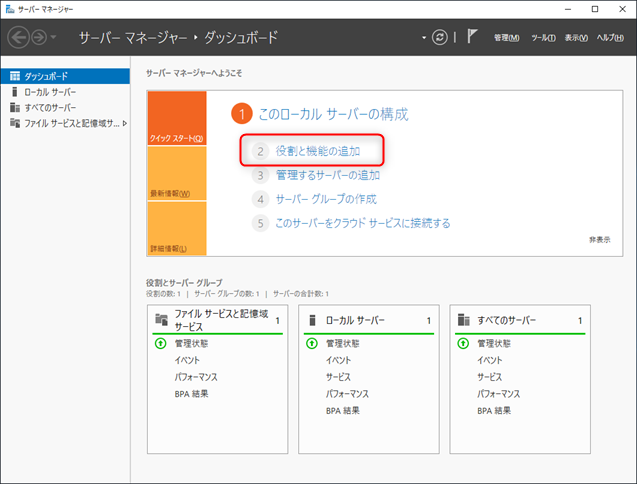
- 「次へ」を押下
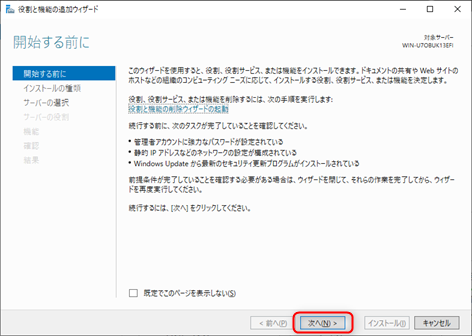
- 「役割ベースまたは機能ベースのインストール」を選択し、「次へ」を押下
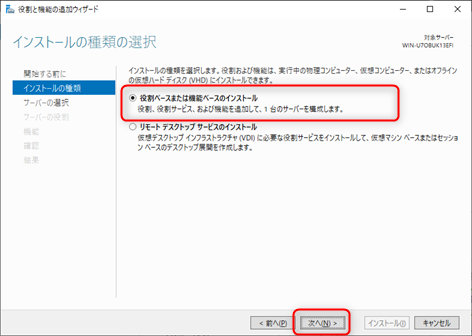
- 該当のサーバーをサーバープールから選択し、「次へ」を押下
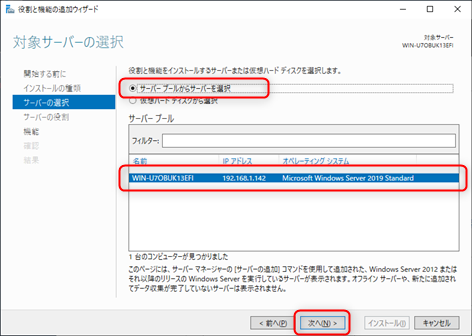
- 「Active Directory ドメインサービス」を選択
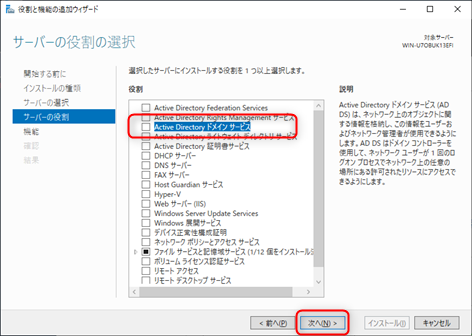
- 追加ウィザードのダイアログが表示されるため、「機能の追加」を押下
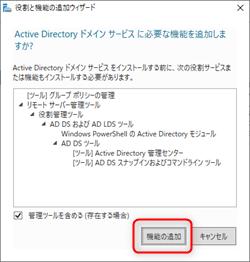
- 「Active Directory ドメイン サービス」にチェックが入ったことを確認し、「次へ」を押下
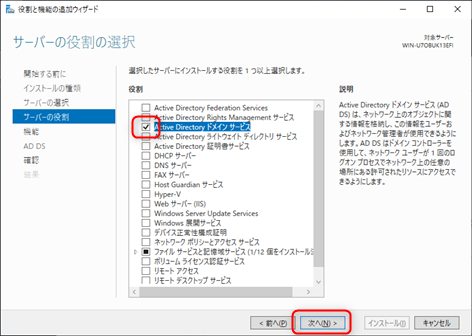
- 「次へ」を押下
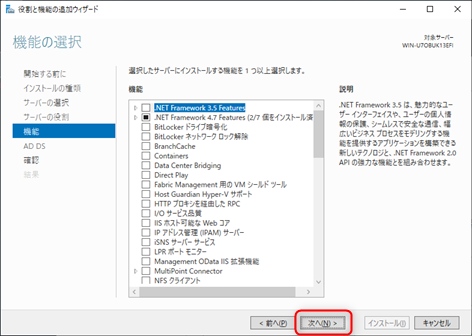
- 「次へ」を押下
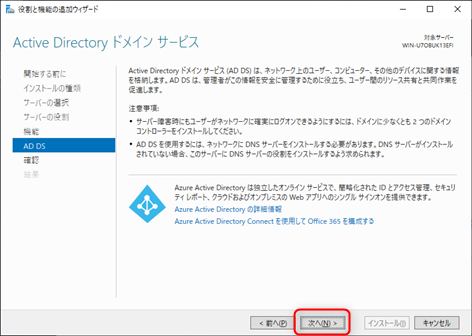
- 「必要に応じて対象サーバーを自動的に再起動する」にチェックを入れ、「インストール」を押下
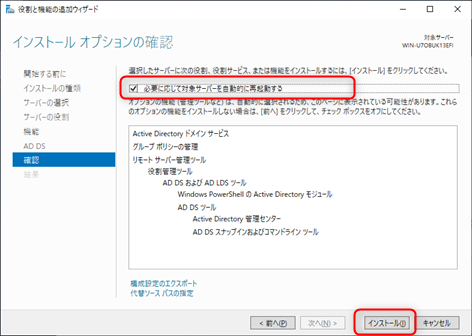
- インストールが完了したら、「閉じる」を押下
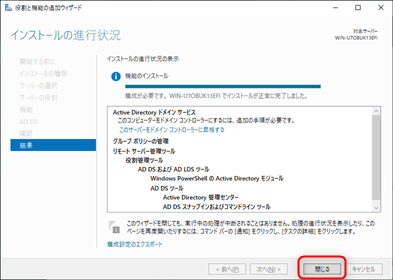
- サーバーマネージャーに戻り、通知を展開し、「このサーバーをドメイン コントローラーに昇格する」を押下
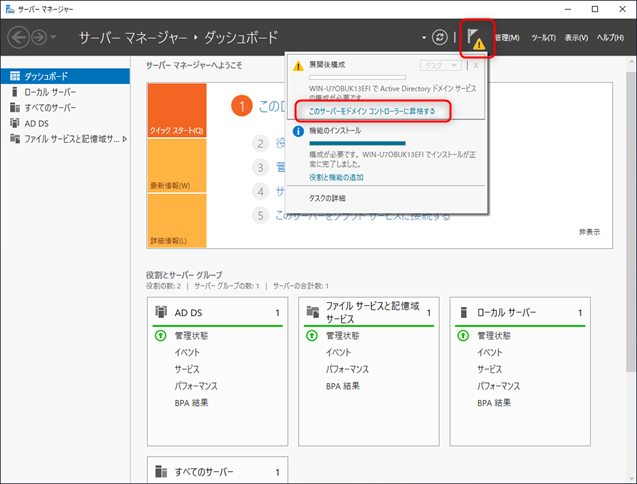
- 「新しいフォレストを追加する」を選択し、任意のドメイン名を指定し、「次へ」を押下
※例として「roboticsware.local」を指定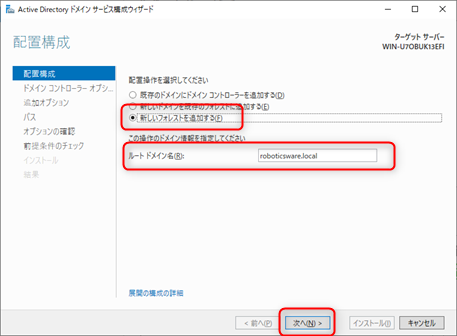
- パスワードを指定し、「次へ」を押下
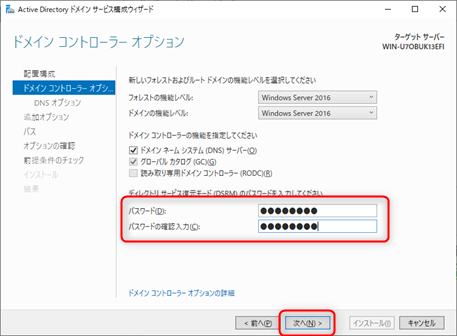
- 「次へ」を押下
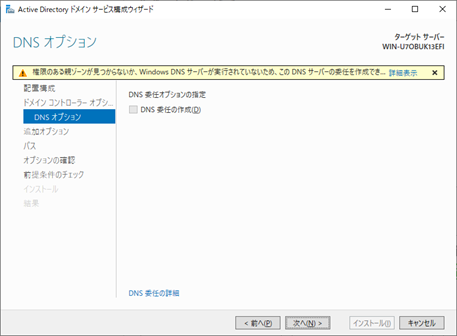
- NetBIOS ドメイン名を指定し、「次へ」を押下
※例として「ROBOTICSWARE」を指定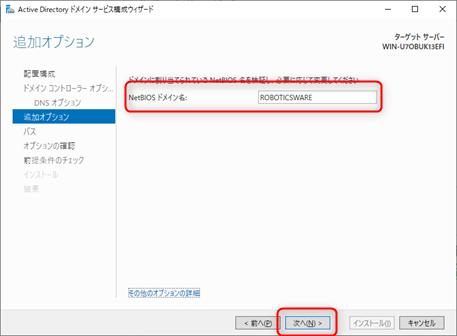
- 「次へ」を押下
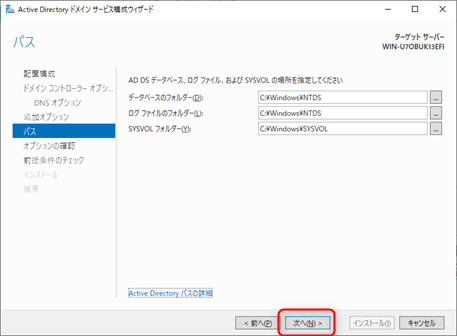
- 「次へ」を押下
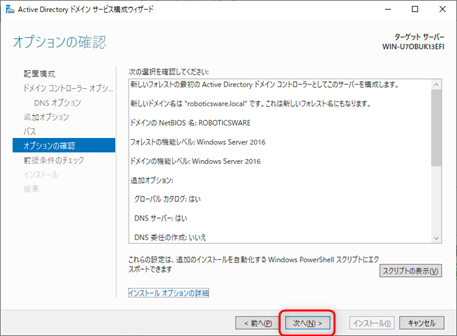
- 前提条件のチェックをクリアしたら、「インストール」を押下
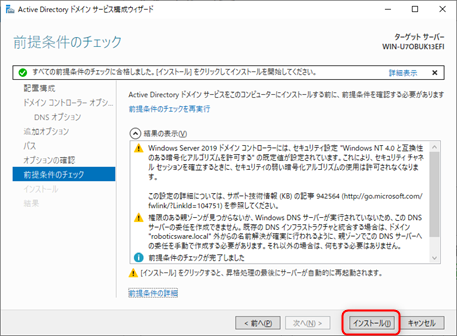
- OS再起動後、ドメインによるログインが行われるようになっていることを確認し、ログイン